使用打印机硬盘
打印机可在内置硬盘上保存打印作业。
使用打印机上存储的打印作业,可以在不使用计算机的情况下根据需要再次打印作业。

保存打印作业具有以下好处。
-
节省使用计算机的时间
将打印作业发送到打印机时,可以在打印后将其保存在打印机,或可以将其直接保存在打印机而不进行打印。 以后可以按所需的份数打印保存的打印作业,无需再使用计算机。
-
如果发生错误,直接重新打印
如果打印过程中出现错误(比如纸张用完时),可在清除错误后继续打印,无需从计算机重新发送打印作业。
-
提高打印工作效率
无需使用计算机,即可选择打印作业并按照所需的份数进行打印。 还可同时选择多个打印作业以进行打印。 例如,可在夜间进行无人值守操作。
输出方法
要将打印作业保存到打印机的硬盘,需要配置打印机驱动程序。
在Windows下,使用输出方法对话框对此进行设置。
在Mac OS上,通过在打印机属性对话框弹出菜单中选择其他设置对其进行设置。
- 打印
- 将打印作业保存到打印机硬盘的临时存储区域时,执行打印。
- 保存在作业箱
- 将打印作业保存到打印机硬盘的永久存储区域。 选择此项不会开始打印。
- 接收完成后打印
- 选择打印时,可结合使用该选项。 可以防止因打印作业接收中断或打印在中途中断而造成的打印质量下降。
存储目标
打印机硬盘上的存储区域分为临时存储区域和永久存储区域。 临时存储区域储存作业队列或共享邮箱中的打印文件。 永久存储区域储存个人作业箱中的作业。
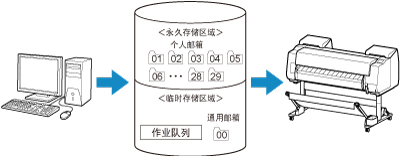
- 作业队列
- 作业队列是指打印机正在处理(保存、接收、准备处理、打印、删除或保留)的打印作业。 临时存储区域最多可储存100个作业。
- 但是,最多只有64个作业可用作排队作业。
- 共享邮箱
- 将输出方法指定为打印的作业保存到共享邮箱中,并列为已保存作业。
- 有一个共享邮箱,编号为“00”。 不能为该共享邮箱设置密码。
- 此处最多可保存100个打印作业。 但是,在以下情况下,将从时间最早的作业开始依次删除。
- 如果共享邮箱中排队并保存的作业总数超过101个
- 如果接收将输出方法选择为打印的作业时,不再有可用的临时存储空间
- 如果接收将输出方法选择为保存在作业箱的作业时,没有足够的临时或永久存储空间。
- 个人作业箱
- 在以下情况下,作业被列为已保存作业并保存到个人作业箱中。
- 将共享邮箱中存储的已保存作业移动到个人作业箱时
- 在输出方法中选择了邮箱保存选项
- 有29个个人作业箱,编号为从“01”到“29”。 可以为每个个人作业箱设置一个名称和密码。
- 所有个人作业箱总计最多可以保存100个打印作业。

